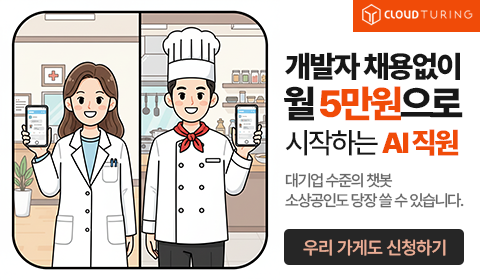마우스
"오늘의AI위키"의 AI를 통해 더욱 풍부하고 폭넓은 지식 경험을 누리세요.
1. 개요
마우스는 컴퓨터의 그래픽 사용자 인터페이스에서 포인터의 움직임을 제어하는 입력 장치이다. 1968년 더글러스 엥겔바트가 발명한 최초의 마우스는 나무 상자에 버튼 하나와 2개의 바퀴가 달린 형태였다. 마우스는 볼 마우스, 광 마우스, 레이저 마우스 등으로 발전해왔으며, 기능에 따라 3차원 마우스, 햅틱 마우스, 게이밍 마우스 등으로 세분화된다. 마우스는 손의 움직임을 포인터의 이동으로 변환하여, 가리키기, 클릭, 드래그 등의 동작을 통해 컴퓨터와 상호작용하게 한다. 마우스는 유선 및 무선 연결 방식, 다양한 버튼 및 스크롤 휠, 그리고 CPI와 같은 기술적 특징을 갖는다.
더 읽어볼만한 페이지
- 마우스 - 아크 마우스
마이크로소프트의 아크 마우스는 휴대성을 강조한 마우스 제품군으로, 접을 수 있는 아치형 디자인과 터치 인터페이스를 특징으로 혁신적인 사용자 경험을 제공하려 했으나 가격, 내구성, 기능 제한 등으로 비판도 있는 제품이다. - 마우스 - 매직 트랙패드
매직 트랙패드는 맥북의 트랙패드 경험을 데스크탑에서 제공하는 입력 장치로, 햅틱 피드백을 제공하는 포스터치 기술과 USB-C 포트를 적용한 모델이 출시되었으며 macOS 및 iPadOS와의 호환성을 통해 멀티 터치 제스처와 Force Touch 기능을 지원하여 생산성을 높이지만 가격이 높다는 평가가 있다. - 컴퓨터 입력 장치 - USB 플래시 드라이브
USB 플래시 드라이브는 USB 인터페이스를 통해 컴퓨터와 연결되는 휴대용 저장 장치로, 플래시 메모리 발명 후 상용화되어 플로피 디스크나 CD를 대체하며 데이터 저장, 운영 체제 부팅 등 다양한 용도로 사용되지만 위조 제품, 보안 위협, 제한적인 쓰기 횟수 등의 문제점도 있다. - 컴퓨터 입력 장치 - 포인팅 스틱
키보드 중앙의 막대 모양 입력 장치인 포인팅 스틱은 검지로 조작하여 마우스 포인터 역할을 하며, 일부 노트북에서 아이덴티티로 활용되고 제조사별 다양한 브랜드로 불린다. - 미국의 발명품 - 텔레비전
텔레비전은 움직이는 영상과 소리를 전기 신호로 변환하여 전송하고 수신 측에서 다시 영상과 소리로 바꾸는 기술을 이용한 매체로, 닙코프 원판을 이용한 초기 기계식 방식에서 음극선관 발명을 통해 전자식으로 발전하여 디지털 기술과 다양한 디스플레이 기술 발전을 거쳐 현재에 이르렀으며 사회, 문화, 경제적으로 큰 영향을 미치지만 건강 문제 및 부정적 콘텐츠 노출 등의 부작용도 존재한다. - 미국의 발명품 - 태양 전지
태양전지는 빛 에너지를 전기 에너지로 변환하는 장치로, 기술 발전을 거듭하여 발전 효율이 크게 향상되었고 다양한 분야에 응용되고 있으며, 고집광 태양전지와 페로브스카이트 태양전지 등의 새로운 기술 개발과 투자가 지속적으로 요구되는 지속 가능한 에너지원이다.
2. 역사
마우스의 역사는 여러 단계를 거쳐 발전해 왔다. 초기 형태의 마우스는 1952년 캐나다 해군의 DATAR 프로젝트에서 트랙볼 형태로 발명되었지만, 군사 기밀로 특허 출원되지는 않았다.[120]

일반적으로 알려진 마우스는 1968년 스탠퍼드 연구소(SRI)의 더글러스 엥겔바트가 그의 동료 빌 잉글리시의 도움을 받아 발명하였다.[121] 최초의 마우스는 나무 상자에 버튼 하나와 두 개의 바퀴가 달린 형태였다.[122] 엥겔바트는 뒷부분에 꼬리처럼 생긴 코드가 달린 모습이 쥐와 닮았기 때문에 '마우스'라고 이름 지었다고 한다.[123] 1982년 로지텍이 세계 최초의 상업용 마우스인 로지텍 P4 마우스를 출시했고, 1983년에는 마이크로소프트 마우스가 출시되었다. 2004년에는 로지텍이 세계 최초로 레이저 트랙기술을 채택한 마우스를 개발하여 마우스 기술 발전에 기여했다.
"마우스"라는 명칭이 처음 사용된 기록은 빌 잉글리시가 1965년 7월에 발표한 "컴퓨터 지원 디스플레이 제어"이다.
2. 1. 마우스의 발명과 초기 발전
트랙볼은 1946년 랄프 벤자민이 제2차 세계 대전 이후 시대의 사격 통제 레이더 도표 시스템인 종합 디스플레이 시스템(CDS)의 일부로 발명했다.[5][4] 벤자민은 당시 영국 해군 과학 기술부에 근무하고 있었으며, 사용자가 조이스틱으로 제공한 몇 가지 초기 입력 지점을 기반으로 표적 항공기의 미래 위치를 계산하기 위해 아날로그 컴퓨터를 사용했다. 벤자민은 더 우아한 입력 장치가 필요하다고 느껴 "롤러 볼"이라고 부르는 장치를 발명했다.[5][4] 이 장치는 1947년에 특허를 받았지만,[4] 군사 기밀로 유지되었다.[5]1952년 톰 크랜스턴, 프레드 롱스태프, 케년 테일러는 로열 캐나다 해군의 DATAR(Digital Automated Tracking and Resolving) 시스템을 위해 또 다른 초기 트랙볼을 만들었다.[6] DATAR는 벤자민의 디스플레이와 개념이 유사했다. 이 트랙볼은 표준 캐나다산 5핀 볼링 공을 사용했으며, 군사 비밀 프로젝트였기 때문에 특허를 받지 않았다.[7][8]
일반적으로 알려진 마우스는 스탠퍼드 연구소(SRI)의 더글러스 엥겔바트가 그의 동료 빌 잉글리시의 도움을 받아 1968년 발명하였다.[121] 최초의 마우스는 나무 상자에 버튼이 하나 달렸고, 아래에는 2개의 바퀴가 달린 형태였다. 또한 90도 각도 양옆, 위아래 방향으로만 이동이 가능했다.[122] 엥겔바트는 마우스의 특허가 만료될 때까지 로열티는 전혀 받지 않았는데, 이는 특허가 스탠퍼드 연구소 소유였기 때문이다.[124]
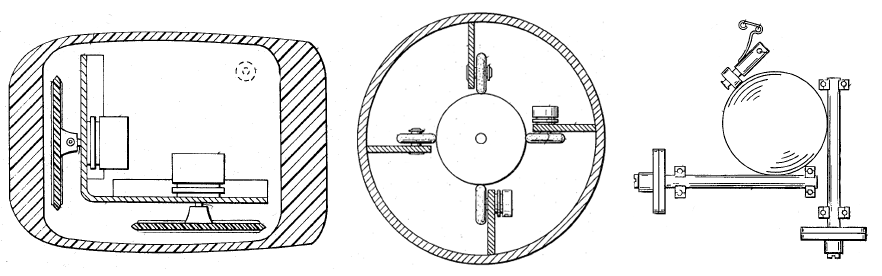
더글러스 엥겔바트는 티에리 바르디니, 폴 세루치, 하워드 라인골드를 포함한 여러 저자[10][11]의 저서에서 컴퓨터 마우스를 발명한 것으로 알려져 있다. 엥겔바트는 1963년에 이미 SRI에 지능 증강 연구 센터(ARC)라는 연구소를 설립했다. 1963년 11월, 네바다주 리노에서 열린 컴퓨터 그래픽스 컨퍼런스에 참석한 엥겔바트는 플래니미터의 기본 원리를 X- 및 Y-좌표 데이터 입력에 어떻게 적용할지 고민하기 시작했다. 1963년 11월 14일, 그는 처음에는 "버그"라고 불렀던 것에 대한 생각을 개인 노트에 기록했다.
1964년, 빌 잉글리시는 ARC에 합류하여 엥겔바트가 최초의 마우스 프로토타입을 제작하는 데 도움을 주었다.[16] 그들은 이 장치를 "마우스"라고 명명했는데, 초기 모델의 뒷부분에 꼬리처럼 보이는 코드가 달려 있어서 일반적인 쥐와 비슷했기 때문이다.[17] 1968년 12월 9일, 엥겔바트는 마우스를 모든 데모의 어머니로 알려지게 된 행사에서 공개적으로 시연했다. 엥겔바트는 마우스에 대한 로열티를 전혀 받지 못했는데, 그의 고용주인 SRI가 특허를 보유하고 있었고, 마우스가 개인용 컴퓨터에서 널리 사용되기 전에 특허가 만료되었기 때문이다.[18]
더글러스 엥겔바트가 1960년대에 개발하고, 1968년 12월 9일에 "모든 데모의 어머니"로 알려진 데모를 실시한 oN-Line System (NLS)에서 개발된 것이 현재 마우스의 시초로 여겨진다. 12월 9일은 "IT25・50" 심포지엄 실행 위원회에 의해 '마우스의 생일'로 기념일에 제정되었다.
마우스 특허는 고용주인 SRI가 소유했기 때문에 엥겔바트는 로열티를 받지 못했다.[110] 이 특허는 마우스가 개인용 컴퓨터에서 널리 사용되기 전에 만료되었다.[110] 마우스 발명은 인간의 지능을 증강하려는 엥겔바트의 훨씬 더 큰 프로젝트의 일부분에 불과했다.[111][112]
엥겔바트의 원형은 X축과 Y축 각각의 원판이 바닥에 접촉하는 형태였으며, 1970년대에는 볼 마우스가 개발되었다. 유사한 장치로는 트랙볼이 1960년대에 존재했다.
2. 2. 한국 사회와 마우스
국립국어원에서는 마우스를 다듬어 한국어 순화 표현으로 다람쥐를 보급하였으나 정착되지 않았다.[119]2. 3. 마우스 기술의 발전
트랙볼(track ball)이라고 명명된 초기 형태의 마우스는 1952년 캐나다 해군의 군사 비밀 프로젝트인 DATAR(Digital Automated Tracking and Resolving)에 참여했던 톰 그랜스톤(Tom Cranston), 프레드 롱스태프(Fred Longstaff), 케년 테일러(Kenyon Taylor)에 의해 발명되었다. 여기에는 캐나다의 파이브 핀 볼링(five pin bowling)에서 사용되는 규격 구(球)가 쓰였고 비밀 군사 프로젝트였기 때문에 특허 출원되지는 못했다.[120]일반적으로 알려진 마우스는 스탠퍼드 연구소(SRI, Stanford Research Institute)의 더글러스 엥겔바트가 그의 동료 빌 잉글리시(Bill English)의 도움을 받아 1968년 발명하였다.[121] 최초의 마우스는 기본적으로 나무 상자에 버튼이 하나 달렸고, 아래에는 2개의 바퀴가 달린 형태였다. 또한 90도 각도 양옆, 위아래 방향으로만 이동이 가능했다.[122] 두 사람은 최초 모델이 뒷부분에 꼬리 같이 생긴 코드가 부착되어 있어 일반적으로 보통 생쥐와 닮았기 때문에 이 장치를 마우스로 이름지었다고 전한다.[123] 더글러스 엥겔바트가 1960년대에 개발하고, 1968년 12월 9일에 "모든 데모의 어머니"로 알려진 데모를 실시한 oN-Line System (NLS)에서 개발된 것이 현재 마우스의 시초로 여겨진다. 12월 9일은 "IT25・50" 심포지엄 실행 위원회에 의해 '마우스의 생일'로 기념일에 제정되었다.
1982년, 로지텍이 세계 최초의 상업용 마우스를 출시했다. 로지텍 P4 마우스는 3버튼이었다. 1981년 스위스 애플스(Apples)의 농가에서 설립된 로지텍은 1985년 첫 번째 소매용 마우스를 선보인 이후, 1996년에 1억 번째 마우스를 생산하고 7년 후 마우스 판매로 5억달러를 상회하는 매출을 달성했다. 2008년 12월 10억 번째 마우스를 판매했다. 근래 많이 사용된 롤링 볼 방식은 1982년 세계적인 마우스 개발업체인 로지텍이 처음 선보였다.
1983년, 마이크로소프트 마우스가 최초로 출시되었다. 2버튼이었다.
2004년, 로지텍이 세계 최초로 레이저 트랙기술을 채택한 마우스를 개발했다. "로지텍 MX1000 레이저 무선 마우스"는 세계 최초의 레이저 마우스로, 기존의 광 마우스에 비해 민감도가 20배가량 높다. 마우스는 볼 마우스, 광 마우스, 레이저 마우스 순서로 진화했다.
3. 종류
마우스는 다양한 종류가 있으며, 크게 기술 방식, 연결 방식, 기능에 따라 분류할 수 있다.
마우스라는 명칭은 그 형태가 쥐를 닮았기 때문에 붙여졌다. 마이크로소프트의 초기 시제품은 좌우 버튼을 귀로, 전선을 꼬리로 비유했지만, 양산 전에 전선은 손가락 쪽으로, 본체는 베이지색으로 변경되었다. 이는 팔꿈치 아래에 코드가 숨겨지는 형태가 되어, 마우스를 앞으로 당겼을 때 코드를 밟아 사용에 불편함을 느꼈기 때문이다.
2.4GHz 무선 통신이 일반에 공개된 이후에는 무선 방식의 '''코드리스 마우스''' ('''무선 마우스''')도 보급되었다.
영어의 복수형은 생물 쥐와 마찬가지로 '''mice'''를 사용하는 경우가 많지만, '''mouses'''를 사용하기도 한다.
워크스테이션을 시작으로 1980-90년대 이후 PC의 그래픽 성능도 강화되면서, GUI가 일반화되자, GUI의 표준 포인팅 장치로 보급되었다. 가정용 게임기에서는 슈퍼 패미컴 등에도 존재하며, 최근에는 USB 인터페이스를 통해 시판품을 사용할 수 있지만, 게임 패드나 주변기기로 조작하는 것을 전제로 하기 때문에, 지원하는 게임이 많지 않으며, 마우스를 필수적으로 사용하는 게임은 가정용 게임기에는 거의 없다.
3. 1. 기술 방식에 따른 분류
마우스는 기술 방식에 따라 다양하게 분류할 수 있다. 주요 기술 방식에 따른 마우스 분류는 다음과 같다.
각 방식에 대한 자세한 설명은 아래와 같다.
'''기계식 마우스'''

초기 형태의 마우스로, 내부에 있는 볼의 회전을 통해 움직임을 감지한다. 1968년 10월 2일 독일 회사 텔레풍켄이 최초로 공개했으며, 제록스 알토(Xerox Alto) 컴퓨터의 하드웨어 패키지의 일부로 제공되었다. 빌 잉글리시는 제록스 PARC에서 근무하면서 1972년에 볼 마우스를 만들었다.[33][34]
볼 마우스는 두 개의 롤러가 90도 간격으로 위치해 있으며, 각각 마우스의 전후좌우 움직임을 감지한다. 세 번째 롤러는 볼을 다른 두 롤러에 밀착시키는 역할을 한다. 각 롤러는 인코더 휠과 동일한 샤프트에 있으며, 슬롯은 적외선 광선을 차단하여 휠 움직임을 나타내는 전기 펄스를 생성한다.
마우스 시스템즈(Mouse Systems)의 광학 마우스는 1984년에 마이크로프로세서를 통합했다.[43]
"아날로그 마우스"는 가변 저항기를 사용하며, 컬러 컴퓨터용으로 처음 출시된 "컬러 마우스"가 대표적이다.
볼 방식은 볼의 구름(모멘트)에 따른 독특한 조작감이 있지만, 기계적인 구조와 먼지 축적 때문에 정기적인 분해 및 청소가 필요했다. 이러한 이유로 유지보수가 필요 없는 광학식 마우스가 등장한 이후에는 광학식이 주류가 되었다.
'''광 및 레이저 마우스'''
광마우스는 발광 다이오드(LED)와 포토다이오드의 이미지 배열을 이용해 밑면 표면에 대한 움직임을 감지한다. 레이저 마우스는 레이저 광선을 사용하는 광마우스이다.
초기 광마우스는 미리 인쇄된 마우스패드 표면이 필요했지만, 현대 LED 광마우스는 대부분의 불투명한 확산 표면에서 작동한다. 일반적으로 광택이 나는 돌과 같은 반사 표면에서는 움직임을 감지할 수 없다. 레이저 다이오드는 불투명한 반사 표면에서의 성능을 향상시킨다.
배터리 전원을 사용하는 무선 광마우스는 전원을 절약하기 위해 LED를 간헐적으로 깜빡이며, 움직임이 감지될 때만 지속적으로 빛을 낸다.
광학식 마우스는 1980년대부터 존재했지만, 초기에는 전용 마우스 패드가 필요하고 가격이 비쌌다. 1999년 마이크로소프트가 IntelliMouse Explorer를 출시한 이후 마우스 패드가 필요 없는 유형이 보급되었다.[99]
광학식 마우스의 일종으로, 적색 LED 대신 파장이 긴 적외선 LED를 사용하기도 한다. 적색 LED 광학식과 동작 감지 정밀도는 거의 동일하지만, 발광하지 않고 소비 전력도 적다.
2004년 9월, 로지텍(로지쿨)은 적외선레이저를 사용한 레이저 마우스를 발표했다.[100] 광학식 마우스가 어려워했던 광택면에서도 동작 감지가 가능하게 되었지만, 널리 보급되지는 않았다.
2008년 9월, 마이크로소프트는 청색 LED를 사용한 BlueTrack 마우스를 발표했다.[101] 청색광은 적색광에 비해 파장이 짧고 확산율이 높아 미세한 먼지나 요철을 감지할 수 있다.
2009년 8월, 로지텍은 암시야 현미경 기술을 응용한 "Darkfield 레이저 센서"를 탑재한 마우스를 발표했다.[102] 엘레컴이 2011년 12월에 발표한 마우스에 탑재된 "Track on Glass (ULTIMATE) 레이저 센서"도 이와 유사한 기술이다.[103]
'''관성 및 자이로스코프 마우스'''
"에어 마우스"라고도 불리는 관성 마우스는 지지되는 모든 축에 대해 회전 운동을 감지하기 위해 튜닝 포크 또는 다른 가속도계(미국 특허 4787051[44])를 사용한다. 가장 일반적인 모델은 2자유도의 회전으로 작동하며 공간적 이동에 민감하지 않다. 사용자는 커서를 움직이기 위해 손목을 약간만 회전하면 되므로 사용자의 피로감 또는 "고릴라 암"을 줄일 수 있다.
보통 무선이며, 사용 사이에 움직임 회로를 비활성화하는 스위치가 있다. 관성 마우스는 광학 기반 마우스보다 전력을 적게 소비하고, 감도가 높으며, 무게가 가볍고, 사용 편의성이 향상되었다고 알려져 있다.[45]
'''3차원 마우스'''
본체를 손에 들고 움직여 가속도 센서로 3차원 이동을 감지하는 마우스이다.
'''택틀(촉각) 마우스'''
2000년, 로지텍은 Immersion Corporation이 개발한 "iFeel Mouse"로 알려진 "촉각 마우스"를 출시했다. 이 마우스는 작은 액추에이터를 포함하여 시뮬레이션된 물리적 감각을 생성할 수 있었다.[46][47] 햅틱 피드백을 통해 사용자 인터페이스를 보완할 수 있다.
3. 2. 연결 방식에 따른 분류
일반적인 유선 마우스는 입력을 전송하기 위해 RS-232C, PS/2, ADB, 또는 USB와 같은 표준 커넥터로 끝나는 얇은 전기 코드를 사용한다. 반면에 무선 마우스는 적외선 방사선(IrDA 참조) 또는 무선 주파수 (블루투스 포함)를 통해 데이터를 전송하지만, 이러한 무선 인터페이스 중 다수는 위에 언급된 유선 직렬 버스를 통해 연결된다.[126]마이크로소프트 마우스가 출시된 후 DOS 응용 프로그램에서 마우스 사용이 더 일반화되었는데, 이는 주로 마이크로소프트가 응용 프로그램과 마우스 드라이버 소프트웨어 간의 통신에 대한 개방형 표준을 제공했기 때문이다.
마이크로소프트가 처음 제작한 마우스는 전용 기판을 통해 IBM PC용으로 마이크로소프트에서 판매되었다. 일본 내에서는 PC-9801용 전용 기판(슬롯 1개 사용, 마우스 부분은 코드나 커넥터를 포함하여 IBM PC용과 동일)으로 NEC에서 판매되었다.
한때는 RS-232C 인터페이스를 내장한 시리얼 마우스가 판매되었다.
이후 PC/AT 호환 기종에서는 PS/2 판매 이후 PS/2 커넥터가, 매킨토시에서는 애플 데스크톱 버스(ADB) 단자가 오랫동안 사용되었지만, 2000년대에 서서히 USB 연결로 대체되었다. 2015년 현재, PS/2 방식은 저가형 마이크로 컨트롤러 등 USB 기능을 갖추지 않은 기기용이나 특수 목적으로 소수 남아 있다. 유선 연결은 코드 취급이 번거롭지만, 연결의 확실성, 분실이나 충전 등의 문제가 없고, 배터리를 내장하지 않아 마우스 자체가 가볍다는 장점도 있어 널리 사용되고 있다.

무선 마우스는 무선 통신을 통해 데이터를 전송한다. 일부 마우스는 블루투스 또는 Wi-Fi를 통해 컴퓨터에 연결되며, 다른 마우스는 USB 포트 등을 통해 컴퓨터에 연결되는 수신기를 사용한다.[126] USB 수신기를 사용하는 많은 마우스는 마우스 내부에 수신기를 보관할 수 있는 공간이 있다. 일부 "나노 수신기"는 운송 중에도 노트북에 꽂혀 있을 수 있을 정도로 작게 설계되었지만, 쉽게 제거할 수 있을 정도로 충분히 크다.[76]
2.4GHz 무선 통신이 일반에 공개된 이후에는 (Bluetooth 등) 무선 방식의 '''코드리스 마우스''' ('''무선 마우스''')도 보급되었다. 무선 연결의 경우 수신기를 USB 단자에 연결하고, 수신기와 마우스를 전파로 통신하는 방식이 저렴하며 주류를 이룬다. 블루투스 연결 제품도, 특히 USB 단자 수나 공간의 제약으로 넷북이나 태블릿 PC를 중심으로 점차 보급되고 있다. 무선 마우스는 전원으로 건전지를 필요로 하거나 충전지를 내장한다.
3. 3. 기능에 따른 분류
일반적인 마우스의 형태는 손 전체를 마우스에 덮는 듯이 잡는 것(소위 "덮어 잡기")을 전제로 디자인된다. 사람에 따라서는 손을 앞으로 내밀고, 손톱을 세우는 듯한 잡는 방법(소위 "손톱 세워 잡기")이나, 손바닥을 대지 않고 손가락 끝으로만 잡는(소위 "쥐어 잡기") 예도 보인다.[98]
4. 작동 원리
마우스는 일반적으로 포인터의 움직임을 그래픽 사용자 인터페이스(GUI)에서 2차원으로 제어한다. 마우스는 손의 앞뒤, 좌우 움직임을 포인터를 이동시키는 데 사용되는 동등한 전자 신호로 변환한다.[30]
마우스의 표면에서의 상대적인 움직임은 화면의 포인터 위치에 적용되며, 이는 사용자의 동작이 일어나는 지점을 신호하므로 손의 움직임이 포인터에 의해 복제된다.[30] 클릭하거나 가리키는 것(커서가 영역 내에 있는 동안 움직임을 멈추는 것)은 파일, 프로그램 또는 작업 항목을 이름 목록에서 선택하거나 (그래픽 인터페이스에서) "아이콘"이라고 불리는 작은 이미지 및 기타 요소를 통해 선택할 수 있다. 예를 들어, 텍스트 파일은 종이 노트 그림으로 표현될 수 있으며, 커서가 이 아이콘을 가리키는 동안 클릭하면 텍스트 편집 프로그램이 창에서 해당 파일을 열 수 있다.
마우스를 조작하는 다양한 방법은 GUI에서 특정 작업을 발생시킨다:[30]
- 가리키기(Point): 사용자가 상호 작용하려는 대상의 경계 내에서 포인터의 움직임을 멈추는 것. 웹 디자인 용어로는 가리키는 것을 "호버링(hovering)"이라고 하며, 이 용법은 웹 프로그래밍과 안드로이드 프로그래밍으로 확산되었으며, 현재 많은 맥락에서 사용된다.
- 클릭(Click): 버튼을 눌렀다가 떼는 것.
- (왼쪽) 싱글 클릭: 주 버튼을 클릭하는 것.
- (왼쪽) 더블 클릭: 버튼을 빠르게 두 번 클릭하는 것.
- (왼쪽) 트리플 클릭: 버튼을 빠르게 세 번 클릭하는 것.
- 우클릭: 보조 버튼을 클릭하는 것. 현대 응용 프로그램에서는 이 동작이 자주 상황별 메뉴를 연다.
- 휠 클릭: 세 번째 버튼을 클릭하는 것. 대부분의 경우, 이것은 또한 스크롤 휠이다.
- 네 번째 버튼을 클릭하는 것.
- 다섯 번째 버튼을 클릭하는 것.
- 드래그(Drag): 버튼을 누른 채로 누르고 있다가 버튼을 떼기 전에 마우스를 움직이는 것. 이는 드래그 앤 드롭을 통해 파일 또는 기타 객체를 이동하거나 복사하는 데 자주 사용되며, 텍스트 선택 및 그래픽 응용 프로그램에서 그리기와 같은 다른 용도로도 사용된다.
- 마우스 코드 또는 코드 클릭:
- 두 개 이상의 버튼을 동시에 클릭하는 것.
- 키보드에서 문자를 동시에 입력하면서 클릭하는 것.
- 마우스 휠을 동시에 클릭하고 굴리는 것.
- 수정 키를 누른 상태에서 클릭하는 것.
- 포인터를 먼 거리로 이동시키기: 마우스 움직임의 실질적인 한계에 도달하면 마우스를 들어 올려 표면 위로 유지하면서 작업 영역의 반대쪽 가장자리로 가져온 다음 작업 표면에 다시 내린다. 가속 소프트웨어가 빠른 움직임을 감지하고 느린 마우스 움직임보다 훨씬 빠르게 비례하여 포인터를 움직이기 때문에 이러한 작업은 필요하지 않은 경우가 많다.
- 멀티 터치: 이 방법은 여러 손가락에 대한 탭 입력을 지원하는 랩톱의 멀티 터치 터치패드와 유사하며, 가장 유명한 예는 애플 매직 마우스이다.
본체를 손에 들고 책상 등의 평면 위를 이동시켜, 접촉식 또는 비접촉식 센서로 이동을 감지하여 2차원 종횡 각각의 이동을 컴퓨터로 전달한다(가속도 센서로 3차원 이동을 감지하는 '''3D 마우스'''와 같은 종류나 절대 좌표를 지시하는 유형도 있지만, 일반적이지 않다).
마우스라는 명칭은, 형태가 쥐를 닮았기 때문에 붙여졌다.
마이크로소프트가 제작한 시제품은 좌우 버튼(녹색)을 귀로, 전선(검은색)을 꼬리로 비유하여 마우스라고 불렀다. 하지만 양산 전에 전선은 손가락 쪽으로, 본체는 베이지색으로 변경되었다. 이는 팔꿈치 아래에 코드가 숨겨지는 형태가 되어, 마우스를 앞으로 당겼을 때 코드를 예상치 못하게 밟아 사용에 불편함을 느꼈기 때문이다. 현재의 마우스는 제조사에 관계없이, 주로 손가락 쪽에 전선(코드)이 달려 있다.
2.4GHz 무선 통신이 일반에 공개된 이후에는 (Bluetooth 등) 무선 방식의 '''코드리스 마우스''' ('''무선 마우스''')도 보급되었다.
영어의 복수형은 생물 쥐와 마찬가지로 '''mice'''를 사용하는 경우가 많지만 '''mouses'''를 사용하기도 한다.
워크스테이션을 시작으로 1980-90년대 이후 PC의 그래픽 성능도 강화되면서, GUI가 일반화되자, GUI의 표준 포인팅 장치로 보급되었다. 가정용 게임기에서는 슈퍼 패미컴 등에도 존재하며, 최근에는 USB 인터페이스를 통해 시판품을 사용할 수 있지만, 상품의 특성상 게임 패드나 주변기기로 조작하는 것을 전제로 하기 때문에, 지원하는 게임이 많지 않으며, 마우스를 필수적으로 사용하는 게임은 가정용 게임기에는 거의 없다.
일반적으로 마우스의 형태는, 손 전체를 마우스에 덮는 듯이 잡는 것(소위 "덮어 잡기")을 전제로 디자인된다. 사람에 따라서는 손을 앞으로 내밀고, 손톱을 세우는 듯한 잡는 방법(소위 "손톱 세워 잡기")이나, 손바닥을 대지 않고 손가락 끝으로만 잡는(소위 "쥐어 잡기") 예도 보인다[98]。
운영 체제에 따라 마우스의 이동 속도가 빠르거나 가속도가 클 경우, 포인터를 마우스의 이동 거리보다 더 크게 이동시키는 기능이 있다. 이로 인해 포인터의 좌표와 마우스의 실제 위치가 일치하지 않게 되지만, 더 "움직이는" 느낌으로 포인터를 이동할 수 있다고 느끼는 사용자도 있다. 이 경우, 마우스는 포인팅 장치가 아닌 '포인터를 이동시키는 장치'로 여겨진다고 할 수 있다. 또한, 마우스 위치와 포인터 좌표가 일치하는 것이 정확하게 포인팅하기 쉽다고 느끼는 사용자도 있다.
5. 구성 요소
마우스는 본체를 손에 들고 책상 등의 평면 위를 이동시켜 접촉식 또는 비접촉식 센서로 움직임을 감지하여 2차원(가로, 세로) 이동 정보를 컴퓨터로 전달하는 장치이다. 가속도 센서를 이용해 3차원 이동을 감지하는 3D 마우스나 절대 좌표를 사용하는 방식도 있지만 일반적이지는 않다.
마우스라는 이름은 그 형태가 쥐와 닮았기 때문에 붙여졌다. 마이크로소프트의 시제품은 좌우 버튼을 쥐의 귀, 전선을 꼬리에 비유하여 '마우스'라고 불렀다. 그러나 양산 전, 전선은 손가락 쪽으로, 본체는 베이지색으로 변경되었다. 이는 사용자가 마우스를 앞으로 당길 때 코드를 밟아 불편함을 느끼는 것을 방지하기 위함이었다. 현재 대부분의 마우스는 제조사와 관계없이 손가락 쪽에 전선(코드)이 달려있다.
2.4GHz 무선 통신 기술이 보편화되면서 블루투스 등을 이용한 무선 마우스(코드리스 마우스)도 널리 사용되고 있다. 영어에서 마우스의 복수형은 'mice'와 'mouses' 둘 다 사용된다.
1980-90년대 워크스테이션을 시작으로 PC의 그래픽 성능이 향상되고 그래픽 사용자 인터페이스(GUI)가 일반화되면서, 마우스는 GUI의 표준 포인팅 장치로 자리 잡았다. 슈퍼 패미컴 등 가정용 게임기에서도 마우스를 지원하는 경우가 있었고, 최근에는 USB 인터페이스를 통해 시판 마우스를 사용할 수 있다. 그러나 게임의 특성상 게임 패드나 다른 주변기기를 이용한 조작을 전제로 하는 경우가 많아, 마우스를 지원하는 게임이나 마우스를 필수로 사용하는 게임은 드물다.
일반적으로 마우스는 손 전체로 덮듯이 잡는 "덮어 잡기"를 전제로 디자인된다. 하지만 손을 앞으로 내밀어 손톱을 세우듯 잡는 "손톱 세워 잡기"나, 손바닥을 대지 않고 손가락 끝으로만 잡는 "쥐어 잡기" 방식을 사용하는 사람들도 있다.[98]
5. 1. 버튼
마우스 버튼은 마이크로 스위치로, 누르면 그래픽 사용자 인터페이스의 요소를 선택하거나 상호 작용할 수 있으며, 독특한 클릭 소리가 난다.[98]Macintosh에서는 1개 또는 4개, PC/AT 호환기종에서는 2개에서 5개, UNIX 머신에서는 3개의 버튼이 달려 있는 경우가 많다. 이 버튼을 누르는 것을 클릭, 버튼을 계속 누르고 있는 것을 프레스, 프레스 상태로 마우스를 움직이는 것을 드래그라고 한다. 드래그한 곳에서 버튼을 떼는 것은 드롭이라고 하며, 드래그와 드롭을 합쳐 드래그 앤 드롭(DnD)이라고 한다.
Windows 표준 좌측 버튼은 클릭(항목 선택·결정) 및 드래그, 우측 버튼은 컨텍스트 메뉴 표시에 주로 사용된다.[99] 1999년 마이크로소프트의 IntelliMouse Explorer에는 측면에 사이드 버튼 2개가 탑재되었으며, 이후 1개 또는 2개의 사이드 버튼을 갖춘 고성능 마우스도 보급되었다. 사이드 버튼은 보통 웹 브라우저 등의 "뒤로", "앞으로" 기능에 할당되지만, 마우스 벤더에서 제공되는 드라이버 유틸리티를 사용하면 원하는 기능으로 커스터마이즈할 수 있다. 컴퓨터 게임용 고급 기종에는 더 많은 버튼을 갖춘 제품도 있다.
5. 2. 스크롤 휠
거의 모든 마우스는 상단에 스크롤을 위한 통합 입력을 가지고 있으며, 일반적으로 단축 디지털 휠이나 로커 스위치가 달려있다. 이 스위치를 누르면 세 번째 버튼의 역할을 할 수도 있다.[85] 덜 흔하지만, 일부 마우스는 틸트 가능한 휠, 트랙볼, 터치패드와 같은 2축 입력을 가지고 있기도 하다. 트랙볼이 있는 마우스는 마우스를 움직이는 대신 트랙볼을 사용하도록 설계될 수 있다.[85]
마우스의 '''휠'''은 포인터 이동, 클릭, 드래그 조작만으로는 복잡한 처리를 보조하기 위해 만들어졌다. 표준적인 2버튼 마우스의 경우 보통 왼쪽 버튼과 오른쪽 버튼 사이에 있으며, 집게손가락이나 가운데손가락으로 앞뒤 방향으로 회전시킨다. 1996년 마이크로소프트가 출시한 IntelliMouse에서 처음으로 많은 소비자들에게 알려졌으며 (KYE Systems Corp.영어 (Genius 브랜드)의 "EasyScroll"이 먼저 나왔다) Windows 95 및 Office 97 등을 지원하면서 널리 퍼지게 되었다.[104]
휠은 1차원 세로 방향의 회전량을 감지하여 이를 특정 조작의 이동량과 연결한다. 마우스 포인터 이동과는 달리 마우스 자체는 움직이지 않는다. 또한, 원리상 동작은 얼마든지 계속할 수 있다.
휠을 아래로 눌러 클릭 조작을 할 수 있는 경우가 많다. 대부분의 경우, 휠 상태를 잠가 포인터 이동과 동기화하거나, 회전의 은유로부터 상태 전환을 나타내는 조작에 대응한다. 어느 쪽이든, 휠은 비교적 클릭하기 어려운 구조이며, 일반적으로 자주 사용하는 동작을 할당하는 경우는 드물다.
워크스테이션에서는 휠 마우스가 나오기 전부터 3버튼 마우스가 일반적이었지만, 휠 마우스가 워크스테이션이나 PC-Unix에서도 사용되면서 휠 클릭에 기존의 가운데 버튼 조작을 할당하게 되었다. 이 때문에 PC용에서도, 원래 워크스테이션용이었던 CAD 등의 소프트웨어에서는, 가운데 버튼의 기능을 휠 누름에 할당하는 경우가 있다. 붙여넣기 조작용으로 많이 사용되지만, 휠 누름의 감지에는 많이 사용되지 않는다는 전제하의 스위치가 사용되어, 빨리 고장나는 경우가 있다.
일반 사용자는 브라우저나 워드 프로세서 등의 소프트웨어에서 화면에 다 들어가지 않는 정보를 윈도우 내에서 스크롤하기 위해 사용하는 경우가 대부분이며, 휠 조작은 화면 스크롤과 동기화되는 경우가 많다. 이는 프로그래밍 또는 장치 드라이버의 설정에 따라 동작을 변경할 수 있다.
가운데 클릭 또는 휠 클릭에는 탭 브라우저가 보급되면서 새로운 탭을 열거나 탭을 닫는 등의 동작이 정착되었다. 그 연장선상에서 Windows 7의 작업 표시줄에서는, 작업 전환을 가운데 클릭/휠 클릭하면, 해당 애플리케이션의 새로운 창 또는 탭이 열린다.
컨트롤 키를 누른 채 휠을 돌리면, 윈도우 내의 표시 배율을 확대/축소하는 동작이 일반적이다. Internet Explorer 등 일부 애플리케이션에서는, Shift 키를 누른 채 돌리면 히스토리의 뒤로 가기/앞으로 가기 기능이 수행된다.
휠 버튼이 정착되면서, 휠 마우스로 대체가 가능해짐에 따라, 기존의 워크스테이션용 마우스와 동일한 3버튼 마우스의 유통이 감소하고, 휠 마우스를 "3버튼 마우스"라고 부르게 되어, 기존 3버튼 마우스를 구하기 어려워졌다는 단점도 있다. 어디까지나 "대체"일 뿐, 드래그 조작의 어려움이나, 앞서 언급한 스위치의 내구성 문제가 있다.
; 회전형 휠
: 말 그대로 바퀴가 내장되어 있으며, 회전량에 따라 이동량이 감지된다.
; 시프트 이동형
: 전후 방향으로 시프트 이동을 하는 휠은, 중심으로부터의 오프셋량에 따라 회전 속도를 에뮬레이트한다.
- 세로 방향과 가로 방향의 스크롤을 별도의 휠로 수행하는 것
- A4Tech영어의 마우스 중에는 세로 스크롤과 가로 스크롤을 위해 두 개의 휠이 장착된 것이 있다.
- 틸트 휠
- 마이크로소프트는 2003년에 기존의 세로 방향 회전에 더하여 가로 방향의 각도에 따라 조작할 수 있는 틸트 휠을 탑재한 마우스를 개발[105], 출시했다. 이는 가로 스크롤을 사용할 수 있다. 현재는 로지텍을 시작으로 다른 회사에서도 틸트 휠을 탑재한 마우스가 출시되고 있다.
- 트랙볼형
- 애플(Apple)의 Mighty Mouse에서는 스크롤 볼이라고 불리는 트랙볼 모양의 볼로 45도 단위의 방향 감지를 수행한다.
- 트랙볼을 사용하여 완전한 2차원 방향 감지를 할 수 있는 것도 있다. 마우스 본체의 이동과 조합하면 4축의 자유도를 가진 장치라고 할 수 있다.
5. 3. 연결 및 통신 프로토콜
표준 PC 마우스는 한때 D-sub 단자를 통한 RS-232C 직렬 포트를 사용하였고, 마우스 이동 데이터뿐만 아니라 마우스 회로 구동을 위한 전력도 제공했다.[125] 산업 표준 USB 프로토콜 및 단자는 현재 마우스에 널리 사용되며 가장 대중적인 것 중 하나이다. 무선 마우스는 적외선(IrDA 참조)이나 라디오(블루투스, 와이파이 포함)를 통해 데이터를 전송한다. 수신기는 직렬 포트나 USB 포트를 통해 컴퓨터에 연결되거나, 내장될 수 있다(주로 블루투스와 와이파이의 경우).[126]일반적인 유선 마우스는 RS-232C, PS/2, ADB, 또는 USB와 같은 표준 커넥터로 끝나는 얇은 전기 코드를 사용한다. 반면 무선 마우스는 적외선 방사선(IrDA 참조) 또는 무선 주파수(블루투스 포함)를 통해 데이터를 전송하지만, 이러한 무선 인터페이스 중 다수는 위에 언급된 유선 직렬 버스를 통해 연결된다.
일반적으로 사용 가능한 마우스의 전기 인터페이스와 전송되는 데이터 형식은 현재 USB로 표준화되었지만, 과거에는 제조업체에 따라 달랐다. 버스 마우스는 IBM PC 또는 호환 컴퓨터에 연결하기 위해 전용 인터페이스 카드를 사용했다.
마이크로소프트 마우스 출시 이후, DOS 응용 프로그램에서 마우스 사용이 일반화되었는데, 이는 마이크로소프트가 응용 프로그램과 마우스 드라이버 소프트웨어 간 통신에 대한 개방형 표준을 제공했기 때문이다. 따라서 마이크로소프트 표준을 사용하도록 작성된 모든 응용 프로그램은 마우스 하드웨어 자체가 마이크로소프트와 호환되지 않더라도 동일한 API를 구현하는 드라이버가 있는 마우스를 사용할 수 있었다. 이 드라이버는 버튼 상태와 마우스가 이동한 거리를 "미키" 단위로 제공한다.
1970년대 제록스 알토 마우스와 1980년대 제록스 광 마우스는 직교 부호화된 X 및 Y 인터페이스를 사용했다. 차원당 2비트 인코딩은 그레이 코드 또는 존슨 카운터처럼 두 비트 중 한 비트만 한 번에 변경되는 속성을 가져, 비동기적으로 샘플링될 때 전환이 잘못 해석되지 않도록 했다.
오리지널 매킨토시, 아미가, 아타리 ST 마우스와 같은 초기 대량 판매 마우스는 D-서브미니어처 9핀 커넥터를 사용하여 직교 부호화된 X 및 Y 축 신호를 직접 전송했으며, 마우스 버튼당 하나의 핀을 사용했다. 마우스는 단순한 광기계 장치였으며, 디코딩 회로는 모두 메인 컴퓨터에 있었다.
DE-9 커넥터는 조이스틱과 전기적으로 호환되도록 설계되었으며, 코모도어 64 및 아타리 2600과 같은 수많은 8비트 시스템에서 널리 사용되었다. 포트는 두 가지 목적으로 모두 사용될 수 있지만 신호는 다르게 해석되어야 한다. 따라서 마우스를 조이스틱 포트에 꽂으면 마우스가 가만히 있어도 "조이스틱"이 어떤 방향으로든 계속 움직이며, 조이스틱을 마우스 포트에 꽂으면 "마우스"가 각 방향으로 단일 픽셀만 움직일 수 있다.
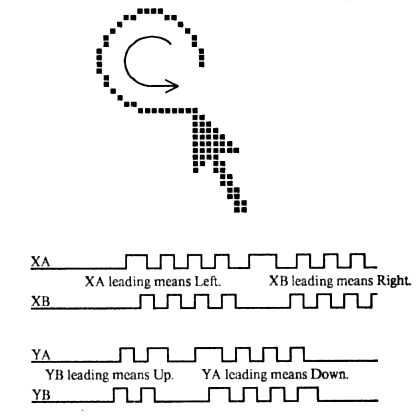
IBM PC에는 내장된 구적 디코더가 없었기 때문에, 초기 PC 마우스는 인코딩된 마우스 움직임을 통신하고 마우스 회로에 전원을 공급하기 위해 RS-232C 직렬 포트를 사용했다. 마우스 시스템즈 코퍼레이션(MSC) 버전은 5바이트 프로토콜을 사용하고 세 개의 버튼을 지원했다. 마이크로소프트 버전은 3바이트 프로토콜을 사용하고 두 개의 버튼을 지원했다. 두 프로토콜 간 호환성 문제로 일부 제조업체는 MSC 모드("PC")와 마이크로소프트 모드("MS") 스위치가 있는 직렬 마우스를 판매했다.[71][72]
1986년 애플은 애플 데스크톱 버스(ADB)를 처음 구현하여 최대 16개의 장치를 데이지 체인 방식으로 연결할 수 있게 했다. 여기에는 마우스와 다른 장치들이 동일한 버스에 구성 없이 연결되었다. 단 하나의 데이터 핀만을 특징으로 하는 이 버스는 장치 통신에 전적으로 폴링 방식을 사용했으며, 애플의 아이맥 라인업이 USB로의 업계 전반적인 전환에 합류한 1998년까지 주류 모델(일부 비 애플 워크스테이션 포함)의 표준으로 사용되었다. 1999년 5월 브론즈 키보드 파워북 G3를 시작으로 애플은 외부 ADB 포트를 USB로 대체했지만, 2005년 초까지 파워북 G4에서 내장 키보드 및 트랙패드와의 통신을 위해 내부 ADB 연결을 유지했다.

1987년 IBM PS/2 개인용 컴퓨터 시리즈 출시와 함께 IBM은 마우스와 키보드를 위한 PS/2 포트를 도입했고, 다른 제조업체들이 이를 빠르게 채택했다. 가장 눈에 띄는 변화는 이전의 5핀 MIDI 스타일의 풀 사이즈 DIN 41524 커넥터 대신 둥근 6핀 미니-DIN을 사용한 것이다. 기본 모드(''스트림 모드'')에서 PS/2 마우스는 3바이트 패킷을 통해 움직임과 각 버튼의 상태를 통신한다.[73] 모든 움직임, 버튼 누름 또는 버튼 놓기 이벤트에 대해 PS/2 마우스는 양방향 직렬 포트를 통해 다음 형식의 세 바이트 시퀀스를 보낸다.
여기서 XS와 YS는 이동 벡터의 부호 비트를 나타내고, XV와 YV는 해당 벡터 구성 요소의 오버플로를 나타내며, LB, MB 및 RB는 왼쪽, 가운데 및 오른쪽 마우스 버튼의 상태를 나타낸다(1 = 누름). PS/2 마우스는 또한 재설정 및 자체 테스트, 다른 작동 모드 간 전환, 보고된 이동 벡터의 해상도 변경을 위한 여러 명령을 이해한다.[71]
마이크로소프트 인텔리마우스는 PS/2 프로토콜의 확장에 의존한다. ImPS/2 또는 IMPS/2 프로토콜(이 약어는 "인텔리마우스"와 "PS/2"의 개념을 결합)은 하위 호환성을 위해 처음에 표준 PS/2 형식으로 작동한다. 호스트가 특수 명령 시퀀스를 보내면 휠 움직임에 대한 정보를 전달하는 네 번째 바이트가 있는 확장 형식으로 전환된다. 인텔리마우스 익스플로러도 유사하게 작동하며, 4바이트 패킷이 두 개의 추가 버튼(총 5개)도 허용한다는 차이점이 있다.[74]
마우스 공급업체는 종종 공개 문서를 제공하지 않고 다른 확장 형식을 사용하기도 한다.[71] 타이푼 마우스는 일반 PS/2 드라이버가 처리할 수 있도록 두 개의 표준 3바이트 패킷 시퀀스로 나타날 수 있는 6바이트 패킷을 사용한다.[75] 3D(또는 6자유도) 입력을 위해 공급업체는 하드웨어와 소프트웨어 모두에 많은 확장을 했다. 1990년대 후반에 로지텍은 수 밀리미터의 정확도를 제공하는 초음파 기반 추적을 개발했는데, 이는 입력 장치로는 잘 작동했지만 수익성 있는 제품으로는 실패했다. 2008년에 Motion4U는 Maya(그래픽 소프트웨어) 플러그인으로 사용할 IR 추적을 사용하는 "OptiBurst" 시스템을 도입했다.
오늘날 거의 모든 유선 마우스는 통신을 위해 USB 및 USB 휴먼 인터페이스 장치 클래스를 사용한다.
마이크로소프트가 처음 제작한 마우스는 전용 기판을 통해 IBM PC용으로 판매되었다. 일본 내에서는 PC-9801용 전용 기판(슬롯 1개 사용, 마우스 부분은 코드나 커넥터를 포함하여 IBM PC용과 동일)으로 NEC에서 판매되었다.
한때 RS-232C 인터페이스를 내장한 시리얼 마우스가 판매되었다.
이후 PC/AT 호환 기종에서는 PS/2 판매 이후 PS/2 커넥터가, 매킨토시에서는 애플 데스크톱 버스(ADB) 단자가 오랫동안 사용되었지만, 2000년대에 서서히 USB 연결로 대체되었다. 2015년 현재, PS/2 방식은 저가형 마이크로 컨트롤러 등 USB 기능을 갖추지 않은 기기용이나 특수 목적으로 소수 남아 있다. 유선 연결은 코드 취급이 번거롭지만, 연결의 확실성, 분실이나 충전 등의 문제가 없고, 배터리를 내장하지 않아 마우스 자체가 가볍다는 장점도 있어 널리 사용되고 있다.
무선 연결의 경우 수신기를 USB 단자에 연결하고, 수신기와 마우스를 전파로 통신하는 방식이 저렴하며 주류를 이룬다. 블루투스 연결 제품도, 특히 USB 단자 수나 공간의 제약으로 넷북이나 태블릿 PC를 중심으로 점차 보급되고 있다. 무선 마우스는 전원으로 건전지를 필요로 하거나 충전지를 내장한다.
폴링률은 고주파화가 진행되고 있다. PS/2 연결 방식의 마우스는 40Hz가 표준이었으며,[106] PS2Rate 등의 소프트웨어를 사용하여 200Hz까지 올리는 것이 가능했다.[107] USB 연결 방식의 마우스는 원래 125Hz가 많았지만, 240Hz의 게이밍 모니터가 보급되면서 500Hz나 1000Hz의 게이밍 마우스도 보급되었으며, 더 나아가 4000Hz나 8000Hz(레이저 Viper 8KHz[108] 등)의 게이밍 마우스까지 등장하게 되었다.
6. 마우스와 관련된 용어
전달 함수를 통해 3D 마우스 제어 핸들에 가상 움직임이 연결된다. 위치 제어는 가상 위치 및 방향이 마우스 핸들의 변위에 비례한다는 것을 의미하며, 속도 제어는 제어 대상의 이동 및 회전 속도가 핸들 변위에 비례한다는 것을 의미한다. 전달 함수의 또 다른 필수적인 속성은 상호 작용 은유이다.
- 손 안의 객체 은유: 입력 장치에 따라 장면이 움직이는 외중심 은유. 입력 장치의 핸들을 시계 방향으로 비틀면 장면이 시계 방향으로 회전한다. 핸들을 왼쪽으로 움직이면 장면이 왼쪽으로 이동하는 식이다.
- 손 안의 카메라 은유: 사용자의 시점이 가상 카메라의 직접적인 움직임에 의해 제어되는 자기중심 은유. 핸들을 시계 방향으로 비틀면 장면이 시계 반대 방향으로 회전한다. 핸들을 왼쪽으로 움직이면 장면이 오른쪽으로 이동하는 식이다.
[https://www.semanticscholar.org/paper/Exploration-and-virtual-camera-control-in-virtual-Ware-Osborne/8be4773bb1bb658e3f7b1b3947a1fc578f276be8 Ware와 Osborne]의 실험에 따르면, 단일 최상의 은유는 없었다. 조작 작업의 경우 손 안의 객체 은유가 우수했고, 탐색 작업의 경우 손 안의 카메라 은유가 우수했다.
장치 강성에 대한 세 가지 범주는 다음과 같다.
- 등장성 입력: 강성이 0인 입력 장치, 즉 자체 중심 효과가 없다.
- 탄성 입력: 어느 정도의 강성을 가진 장치, 즉 손잡이에 가해지는 힘이 변위에 비례한다.
- 등척성 입력: 무한대의 강성을 가진 탄성 입력 장치, 즉 장치 손잡이가 변위를 허용하지 않지만 힘과 토크를 기록한다.
초당 Mickey는 컴퓨터 마우스의 속도와 움직임 방향을 측정하는 단위이며,[70] 여기서 방향은 종종 "수평" 대 "수직" Mickey 수로 표현된다. 하지만 속도는 화면에서 커서가 움직이는 픽셀 수와 마우스 패드에서 마우스가 움직이는 거리의 비율을 나타낼 수도 있으며, 이는 픽셀/Mickey, 인치당 픽셀 또는 센티미터당 픽셀로 표현될 수 있다.
마우스 감도는 인치당 카운트(CPI)로 측정되는데, 이는 일반적으로 인치당 도트(DPI)로 표현되며, 마우스가 1인치 움직일 때 마우스가 보고하는 단계의 수를 나타낸다. 초기 마우스에서는 이 사양이 펄스/인치(ppi)로 불렸다.[35] Mickey는 원래 이러한 카운트 중 하나, 즉 움직임의 분해 가능한 단계를 의미했다. CPI는 DPI와 동일하다. 제조업체에서 보고하는 CPI 또는 DPI는 마우스를 만드는 방식에 따라 다르며, CPI가 높을수록 커서는 마우스 움직임에 따라 더 빠르게 움직인다. 소프트웨어에서 마우스 감도를 조절하여 커서가 CPI보다 더 빠르거나 느리게 움직이도록 할 수 있다.
대부분의 소프트웨어에서는 이 설정을 "속도"라고 하며 "커서 정밀도"를 의미한다. 하지만 일부 운영 체제에서는 이 설정을 "가속"이라고 부르는데, 이는 일반적인 Apple OS 명칭이다.
마우스가 움직이기 시작하면 소프트웨어는 마우스에서 받은 "카운트" 또는 "Mickey"의 수를 세고 그 픽셀 수만큼 화면에서 커서를 이동시킨다. 마우스의 움직임이 어떤 임계값을 넘어가면, 소프트웨어는 더 큰 속도 요인으로 커서를 더 빠르게 움직이기 시작한다. 일반적으로 사용자는 "가속" 설정을 변경하여 두 번째 속도 요인의 값을 설정할 수 있다.
운영 체제는 때때로 마우스가 보고하는 움직임에 "탄도"라고 하는 가속을 적용한다. 예를 들어, Windows XP 이전 버전의 Windows는 구성 가능한 임계값 이상에서 보고된 값을 두 배로 늘린 다음, 두 번째 구성 가능한 임계값 이상에서 다시 두 배로 늘렸다. 이러한 이중화는 X 및 Y 방향에서 별도로 적용되어 매우 비선형 반응을 초래했다.[86]
운영 체제에 따라 마우스의 이동 속도가 빠르거나 가속도가 클 경우, 포인터를 마우스의 이동 거리보다 더 크게 이동시키는 기능이 있다. 이로 인해 포인터의 좌표와 마우스의 실제 위치가 일치하지 않게 되지만, 더 "움직이는" 느낌으로 포인터를 이동할 수 있다고 느끼는 사용자도 있다. 이 경우, 마우스는 포인팅 장치가 아닌 '포인터를 이동시키는 장치'로 여겨진다고 할 수 있다. 또한, 마우스 위치와 포인터 좌표가 일치하는 것이 정확하게 포인팅하기 쉽다고 느끼는 사용자도 있다.
마우스의 이동 거리 단위로 '''미키'''(mickey)가 있다. 미키의 정의는 "1미키 = 마우스를 1/100인치(0.254밀리미터)만큼 이동시킨 거리"이며, 이름의 유래는 미키 마우스에서 비롯되었다는 설이 있다.[113][114]
마우스의 이동 거리와 마우스 커서의 이동 거리의 비율을 '''미키 비율'''이라고 하며, 이는 그래픽 사용자 인터페이스(GUI) 조작 시 마우스의 감도를 나타내는 지표가 된다.[115] 이전에는 미키 비율로 '''미키/도트 비율'''(마우스 1미키 이동에 대해 커서가 몇 도트 이동하는가)가 사용되었지만,[113] 현재는 '''DPI'''(마우스 1인치 이동에 대해 커서가 몇 도트 이동하는가)가 널리 사용된다.[116]
7. 기타
마우스라는 명칭은 형태가 쥐를 닮았기 때문에 붙여졌다. 마이크로소프트가 제작한 시제품은 좌우 버튼을 귀로, 전선을 꼬리로 비유했지만, 양산 전에 전선은 손가락 쪽으로, 본체는 베이지색으로 변경되었다. 이는 코드가 팔꿈치 아래에 숨겨져 마우스를 앞으로 당겼을 때 코드를 밟아 사용에 불편함을 느꼈기 때문이다. 현재의 마우스는 제조사에 관계없이 주로 손가락 쪽에 전선(코드)이 달려 있다.
2.4GHz 무선 통신이 일반에 공개된 이후에는 (Bluetooth 등) 무선 방식의 '''코드리스 마우스''' ('''무선 마우스''')도 보급되었다. 영어의 복수형은 생물 쥐와 마찬가지로 '''mice'''를 사용하는 경우가 많지만 '''mouses'''를 사용하기도 한다.
워크스테이션을 시작으로 1980-90년대 이후 PC의 그래픽 성능도 강화되면서, GUI가 일반화되자, GUI의 표준 포인팅 장치로 보급되었다. 가정용 게임기에서는 슈퍼 패미컴 등에도 존재하며, 최근에는 USB 인터페이스를 통해 시판품을 사용할 수 있지만, 상품의 특성상 게임 패드나 주변기기로 조작하는 것을 전제로 하기 때문에 지원하는 게임은 많지 않다.
일반적으로 마우스는 손 전체를 덮듯이 잡는 "덮어 잡기"를 전제로 디자인된다. 사람에 따라서는 손을 앞으로 내밀고 손톱을 세우는 듯한 "손톱 세워 잡기"나, 손바닥을 대지 않고 손가락 끝으로만 잡는 "쥐어 잡기"도 있다.[98]
MS-DOS 및 윈도우 1.0은 마이크로소프트 마우스와 같은 마우스를 BallPoint, 버스 마우스 (InPort), 시리얼 포트 또는 PS/2를 포함한 다양한 인터페이스를 통해 지원했다.[77]
윈도우 98은 USB 휴먼 인터페이스 장치 클래스(USB HID)에 대한 내장 지원을 추가했으며,[78] 기본 세로 스크롤 지원도 포함되었다.[79] 윈도우 2000 및 윈도우 ME는 이 내장 지원을 5버튼 마우스로 확장했다.[80] 윈도우 XP 서비스 팩 2는 블루투스 스택을 도입하여 USB 수신기 없이도 블루투스 마우스를 사용할 수 있게 했다.[81] 윈도우 비스타는 가로 스크롤에 대한 기본 지원을 추가하고 더 미세한 스크롤을 위해 휠 이동 세분성을 표준화했다.[79] 윈도우 8은 BLE (블루투스 로우 에너지) 마우스/HID 지원을 도입했다.[82]
마우스의 이동 속도가 빠르거나 가속도가 클 경우, 포인터를 마우스의 이동 거리보다 더 크게 이동시키는 기능이 있다. 이 때문에 포인터 좌표와 마우스 실제 위치가 일치하지 않지만, 더 "움직이는" 느낌으로 포인터를 이동할 수 있다고 느끼는 사용자도 있다. 마우스 위치와 포인터 좌표가 일치하는 것이 정확하게 포인팅하기 쉽다고 느끼는 사용자도 있다.[1]
휠은 1차원 세로 방향의 회전량을 감지하여 이를 어떠한 조작의 이동량과 연결한다. 마우스 포인터 이동과는 달리 마우스 자체는 이동하지 않으며, 원리상 동작은 얼마든지 계속될 수 있다.[1] 휠을 아래로 눌러 클릭 조작을 할 수 있는 것도 많다. 휠은 비교적 클릭하기 어려운 구조이며, 일반적으로 빈번하게 이용하는 동작이 할당되는 경우는 없다.[1]
워크스테이션에서는 휠 마우스 탄생 이전부터 3버튼 마우스가 일반적이었지만, 휠 마우스가 워크스테이션이나 PC-Unix에서도 사용되게 된 후에는 휠 클릭에 기존의 가운데 버튼 조작을 할당하게 되었다. PC용 CAD 등의 소프트웨어에서는, 원래 워크스테이션용의 가운데 버튼의 기능을 휠 누름에 할당하는 경우가 있다. 붙여넣기 조작용으로 많이 사용되지만, 휠 누름의 감지에는 많이 사용되지 않는다는 전제하의 스위치가 사용되고 있어, 열화가 빠른 경우가 있다.[1]
일반 사용자는 브라우저나 워드 프로세서 등에서 화면에 다 들어가지 않는 정보를 윈도우 내에서 스크롤하기 위해 휠을 사용하며, 휠 조작은 화면 스크롤과 동기화되는 경우가 대부분이다. 이는 프로그래밍 또는 장치 드라이버의 설정에 따라 동작을 변경할 수 있다.[1]
가운데 클릭 또는 휠 클릭에 대한 할당은, 탭 브라우저가 보급되면서 새로운 탭을 열거나 닫는 등의 동작이 정착되었다. Windows 7의 작업 표시줄에서는, 작업 전환을 가운데 클릭/휠 클릭하면, 해당 애플리케이션의 새로운 창 또는 탭이 열린다.[1]
컨트롤 키를 누른 채 휠을 돌리면, 윈도우 내의 표시 배율을 확대/축소하는 동작이 일반적이다. Internet Explorer 등 일부 애플리케이션에서는, Shift 키를 누른 채 돌리면 히스토리의 뒤로 가기/앞으로 가기 기능이 수행된다.[1]
휠 버튼 정착으로 인해, 기존 워크스테이션용 마우스와 동일한 3버튼 마우스의 유통이 감소하고, 휠 마우스를 "3버튼 마우스"라고 칭하게 되어, 기존 3버튼 마우스를 구하기 어려워졌다. 어디까지나 "대용"일 뿐, 드래그 조작의 어려움이나, 앞서 언급한 스위치의 내구성 문제가 있다.[1]
노트북 컴퓨터에는 터치패드나 포인팅 스틱과 같이 마우스를 대체할 수 있는 장치가 키보드 근처에 내장되어 있다. 익숙해지는 데 시간이 걸리고 마우스만큼 쾌적한 조작이 불가능한 경우가 많아 별도로 마우스를 연결하는 사용자가 많다. 노트북과 함께 휴대하기 위한 소형·경량 마우스가 모바일 마우스 등의 이름으로 판매되고 있다.
키보드는 가장 일반적인 입력 사용자 인터페이스이지만, 응용 소프트웨어나 운영 체제에는 많은 키보드 단축키가 사용되어 마우스에 손을 뻗지 않아도 키보드만으로 작업을 완료할 수 있는 경우도 있다. 또한 커서 키로 마우스 포인터를 움직이거나 마우스 버튼 입력을 방향키로 재현할 수 있는 유틸리티 소프트웨어도 존재한다.
펜 태블릿은 제도, 일러스트 등 정밀한 재현성이 필요한 작업에 사용된다. 전문적인 장치로 간주되며, 마우스만큼 대량으로 보급되지는 않았다.
2010년 전후에 급속히 보급되기 시작한 스마트폰이나 태블릿 컴퓨터 등에서는 터치스크린을 통해 화면을 직접 터치하여 조작하는 것이 사실상 표준이 되었다. 터치스크린은 마우스보다 직관적인 조작이 가능하지만 세밀한 조작에는 약하기 때문에 터치 대응 디스플레이를 갖춘 컴퓨터에서는 터치와 마우스 중 어느 쪽으로든 조작이 가능하다. 윈도우는 점차 터치 조작에 대한 대응을 진행하여, 특히 윈도우 8에서는 터치 조작에 최적화된 Modern UI를 탑재했지만, 터치스크린과 마우스 UI의 통합에 무리가 생겨 윈도우 8.1에서는 정통적인 시작 메뉴가 부활했다.
마우스에 터치스크린과 같은 조작성을 융합하려는 시도도 있다. 애플(Apple Inc.)의 매직 마우스나, 이와 유사한 마이크로소프트의 TOUCH MOUSE[117], 로지텍의 터치 마우스 M600[118] 등의 제품에서는 버튼이나 휠을 없애고 표면에 터치 센서를 탑재하여 클릭 등의 버튼 조작을 에뮬레이트할 뿐만 아니라, 스와이프 등의 터치 조작 특유의 제스처도 이용 가능하다.
7. 1. 마우스와 게임


게이밍 마우스는 특히 컴퓨터 게임에서 사용하도록 설계되었다. 일반적으로 더 많은 컨트롤과 버튼을 사용하며, 디자인이 기존 마우스와 근본적으로 다르다. 또한 단색 또는 프로그래밍 가능한 RGB LED 조명을 사용할 수도 있다. 추가 버튼은 마우스 감도를 변경하는 데 사용되거나[57], 매크로(예: 프로그램 열기 또는 키 조합 대신 사용)에 할당(프로그래밍)될 수 있다.[58] 특히 ''스타크래프트''와 같은 실시간 전략 게임이나 리그 오브 레전드와 같은 멀티플레이어 온라인 배틀 아레나 게임용으로 설계된 게임용 마우스는 인치당 도트 수(DPI)로 측정되는 비교적 높은 감도를 갖는 것이 일반적이며,[59] 최대 25,600까지 가능하다.[60] DPI와 CPI는 마우스의 감도를 나타내는 동일한 값이다. DPI는 게이밍 세계에서 오용되는 용어이며, 많은 제조업체에서 인치당 카운트인 CPI를 지칭하는 데 사용한다.[61] 게임용 제조업체의 일부 고급 마우스는 사용자가 무게를 더하거나 빼서 마우스의 무게를 조절하여 제어하기 쉽도록 할 수도 있다.[62] 인체공학적 품질 또한 게이밍 마우스에서 중요한 요소인데, 오랜 시간 동안 게임을 플레이하면 마우스를 계속 사용하는 것이 불편해질 수 있기 때문이다. 일부 마우스는 탈착식 및/또는 연장된 손목 받침대, 수평 조절 가능한 엄지 받침대 및 새끼손가락 받침대와 같은 조절 가능한 기능을 갖도록 설계되었다. 일부 마우스는 더 광범위한 대상 소비자의 편안함을 위해 여러 가지 받침대를 제품에 포함할 수 있다.[63] 게이밍 마우스는 게이머가 세 가지 스타일의 그립으로 잡는다:[64][65]
- 팜 그립: 손이 마우스 위에 놓이고 손가락을 펴는 방식.[66][67]
- 클로 그립: 손바닥이 마우스 위에 놓이고 손가락을 구부리는 방식.[68][67]
- 핑거팁 그립: 손가락을 구부리고 손바닥은 마우스에 닿지 않는 방식.[69][67]
게이밍 마우스는 PC 기반 비디오 게임과 때로는 비디오 게임 콘솔의 인터페이스 역할을 한다. 1984년 클래식 맥 OS 데스크 액세서리인 ''퍼즐''은 마우스를 위해 특별히 설계된 최초의 게임이었다.[93]
FPS는 플레이어의 이동과 조준을 분리하여 동시에 제어하는 데 적합하며, 컴퓨터에서는 전통적으로 키보드와 마우스를 조합하여 이를 수행해왔다. 플레이어는 마우스의 X축을 사용하여 좌우를 보고 (또는 돌고), Y축을 사용하여 위아래를 본다. 키보드는 이동 및 보조 입력을 위해 사용된다.
많은 슈팅 장르 플레이어들은 게임패드의 아날로그 스틱보다 마우스를 선호하는데, 마우스가 제공하는 광범위한 움직임 덕분에 더 빠르고 다양한 제어가 가능하기 때문이다. 아날로그 스틱은 플레이어에게 더 미세한 제어를 허용하지만, 특정 움직임에는 적합하지 않다. 플레이어의 입력은 스틱의 방향과 크기 벡터를 기반으로 전달되기 때문이다. 따라서, 게임패드를 사용하여 작지만 빠른 움직임(일명 "플릭 샷")을 하려면 플레이어가 스틱을 휴지 위치에서 가장자리로 빠르게 움직였다가 다시 빠르게 되돌려야 하는데, 이는 어려운 동작이다. 또한 스틱에는 유한한 크기가 있다. 플레이어가 현재 스틱을 사용하여 0이 아닌 속도로 이동하는 경우, 카메라의 이동 속도를 높이는 능력은 해당 동작을 수행하기 전에 스틱이 이미 위치해 있던 위치에 따라 더욱 제한된다. 이러한 효과로 인해 마우스는 작고 정확한 움직임뿐만 아니라 크고 빠른 움직임 및 즉각적이고 반응적인 움직임에도 적합하며, 이 모든 것은 슈팅 게임에서 중요하다.[94] 이러한 장점은 3인칭 슈팅 게임과 같은 유사한 게임 스타일에도 어느 정도까지 확장된다.
일부 잘못 이식된 게임 또는 게임 엔진은 의도치 않게 마우스와 함께 사용할 때 과도하거나 불규칙하거나 심지어 부정적인 가속도를 생성하는 가속 및 보간 곡선을 가지고 있다. 이러한 오작동이 얼마나 깊숙이 하드코딩되어 있는지에 따라, 내부 사용자 패치 또는 외부 3자 소프트웨어를 통해 수정할 수 있다. 개별 게임 엔진도 자체적인 민감도를 갖는다. 이는 종종 게임의 기존 민감도를 가져와 다른 것으로 이전하고 동일한 360도 회전 측정을 획득하는 것을 제한한다. 민감도 변환기는 FPS 게이머가 서로 다른 마우스 간 및 서로 다른 게임 간의 회전 동작을 올바르게 변환하는 데 사용하는 선호하는 도구이다. 변환 값을 수동으로 계산하는 것도 가능하지만 시간이 더 많이 걸리고 복잡한 수학적 계산을 수행해야 하는 반면, 민감도 변환기를 사용하는 것은 게이머에게 훨씬 더 빠르고 쉽다.[95]
마우스가 원래 설계된 WIMP 데스크톱 메타포 인터페이스와 자체 보드 게임 기원 때문에, 컴퓨터 전략 비디오 게임은 가장 일반적으로 마우스로 플레이된다. 특히, 실시간 전략과 MOBA 게임은 일반적으로 마우스 사용을 필요로 한다.
왼쪽 버튼은 일반적으로 주 발사를 제어한다. 게임이 여러 발사 모드를 지원하는 경우 오른쪽 버튼은 종종 선택한 무기의 보조 발사를 제공한다. 단일 발사 모드만 있는 게임은 일반적으로 보조 발사를 ''무기 조준''에 매핑한다. 일부 게임에서는 오른쪽 버튼이 특정 무기의 액세서리를 호출할 수도 있다. 예를 들어, 저격 소총의 스코프에 액세스하거나 총검 또는 소음기를 장착할 수 있도록 하는 것이다.
플레이어는 무기 변경에 (또는 이전 게임에서 스코프-줌 배율을 제어하는 데) 스크롤 휠을 사용할 수 있다. 대부분의 1인칭 슈팅 게임에서 프로그래밍은 세 개 이상의 제어 기능을 가진 마우스에 추가 버튼에 더 많은 기능을 할당할 수도 있다. 키보드는 일반적으로 이동을 제어하고(예: 각각 앞으로, 왼쪽, 뒤로, 오른쪽으로 이동하는 WASD 키) 자세 변경과 같은 다른 기능을 제어한다. 마우스는 조준을 담당하므로, 움직임을 정확하고 덜 지연(지연 시간)으로 추적하는 마우스는 덜 정확하거나 느린 마우스를 가진 플레이어보다 플레이어에게 유리함을 제공한다. 경우에 따라 오른쪽 마우스 버튼을 사용하여 플레이어를 앞으로 이동할 수 있으며, 이는 일반적인 WASD 구성 대신 또는 함께 사용된다.
많은 게임은 플레이어에게 특정 제어에 대한 키 또는 버튼을 직접 선택하여 매핑하는 옵션을 제공한다. 플레이어의 초기 기술인 서클 스트레이핑은 플레이어가 적을 중심으로 원을 그리며 걸으면서 적을 조준하고 쏘면서 지속적으로 스트레이핑하는 것을 보았다. 플레이어는 스트레이핑 키를 누른 상태에서 마우스를 계속해서 적에게 조준함으로써 이를 달성할 수 있었다.
입력에 마우스를 사용하는 게임은 매우 인기가 있어서 많은 제조업체에서 게임용 마우스를 특별히 제작한다. 이러한 마우스는 조절 가능한 무게, 고해상도 광학 또는 레이저 구성 요소, 추가 버튼, 인체공학적 모양, 조절 가능한 CPI와 같은 기타 기능을 갖출 수 있다. 마우스 번지는 일반적으로 게임용 마우스와 함께 사용되는데, 케이블의 번거로움을 제거하기 때문이다.
1인칭 또는 3인칭 슈팅 게임과 같은 많은 게임에는 "마우스 반전" 또는 유사한 설정(사용자 왼손잡이가 수행하는 "버튼 반전"과 혼동하지 말 것)이 있어 사용자가 마우스를 앞으로 움직여서 아래를 보고 마우스를 뒤로 움직여서 위를 볼 수 있다 (반전되지 않은 움직임의 반대). 이 제어 시스템은 조종간과 유사하며, 뒤로 당기면 피치가 위로 올라가고 앞으로 밀면 피치가 내려간다. 컴퓨터 조이스틱도 일반적으로 이 제어 구성을 에뮬레이션한다.
id Software의 상업적 히트작 ''둠''은 수직 조준을 지원하지 않았지만, 경쟁사인 Bungie의 ''마라톤''이 마우스를 사용하여 위아래를 조준하는 것을 지원하는 최초의 1인칭 슈팅 게임이 되었다.[96] 빌드 엔진을 사용하는 게임은 Y축을 반전하는 옵션이 있었다. "반전" 기능은 실제로 사용자가 현재 반전되지 않은 것으로 간주하는 방식으로 마우스를 동작하게 했다 (기본적으로 마우스를 앞으로 움직이면 아래를 보게 됨). 그 후 곧 id Software는 사용자가 현재 아는 대로 반전 기능을 도입한 ''퀘이크''를 출시했다.
7. 2. 운영체제 지원
MS-DOS 및 윈도우 1.0은 마이크로소프트 마우스와 같은 마우스를 BallPoint, 버스 마우스 (InPort), 시리얼 포트 또는 PS/2를 포함한 다양한 인터페이스를 통해 지원했다.[77]윈도우 98은 USB 휴먼 인터페이스 장치 클래스(USB HID)에 대한 내장 지원을 추가했으며,[78] 기본 세로 스크롤 지원도 포함되었다.[79] 윈도우 2000 및 윈도우 ME는 이 내장 지원을 5버튼 마우스로 확장했다.[80]
윈도우 XP 서비스 팩 2는 블루투스 스택을 도입하여 USB 수신기 없이도 블루투스 마우스를 사용할 수 있게 했다.[81] 윈도우 비스타는 가로 스크롤에 대한 기본 지원을 추가하고 더 미세한 스크롤을 위해 휠 이동 세분성을 표준화했다.[79]
윈도우 8은 BLE (블루투스 로우 에너지) 마우스/HID 지원을 도입했다.[82]
7. 3. 마우스 관련 소프트웨어
운영 체제에 따라 마우스의 이동 속도가 빠르거나 가속도가 클 경우, 포인터를 마우스의 이동 거리보다 더 크게 이동시키는 기능이 있다. 이로 인해 포인터의 좌표와 마우스의 실제 위치가 일치하지 않게 되지만, 더 "움직이는" 느낌으로 포인터를 이동할 수 있다고 느끼는 사용자도 있다. 이 경우, 마우스는 포인팅 장치가 아닌 '포인터를 이동시키는 장치'로 여겨진다고 할 수 있다. 또한, 마우스 위치와 포인터 좌표가 일치하는 것이 정확하게 포인팅하기 쉽다고 느끼는 사용자도 있다.[1]휠은 1차원 세로 방향의 회전량을 감지하여 이를 어떠한 조작의 이동량과 연결한다. 마우스 포인터 이동과는 달리 마우스 자체는 이동하지 않는다. 또한, 원리상 동작은 얼마든지 계속될 수 있다.[1]
휠을 아래로 눌러 클릭 조작을 할 수 있는 것도 많다. 대부분 휠 상태를 잠그어 포인터 이동과 동기화하거나, 회전의 은유로부터 상태 토글을 나타내는 조작에 대응한다. 어느 쪽이든, 휠은 비교적 클릭하기 어려운 구조이며, 일반적으로 빈번하게 이용하는 동작이 할당되는 경우는 없다.[1]
워크스테이션에서는 휠 마우스 탄생 이전부터 3버튼 마우스가 일반적이었지만, 휠 마우스가 워크스테이션이나 PC-Unix에서도 사용되게 된 후에는 휠 클릭에 기존의 가운데 버튼 조작을 할당하게 되었다. 이 때문에 PC용에서도, 원래 워크스테이션용이었던 CAD 등의 소프트웨어에서는, 원래 워크스테이션용의 가운데 버튼의 기능을 휠 누름에 할당하는 경우가 있다. 붙여넣기 조작용으로 많이 사용되는 경우가 있지만, 휠 누름의 감지에는 많이 사용되지 않는다는 전제하의 스위치가 사용되고 있어, 열화가 빠른 경우가 있다.[1]
일반 사용자의 경우, 브라우저나 워드 프로세서 등의 소프트웨어에서 화면에 다 들어가지 않는 정보를 윈도우 내에서 스크롤하기 위해 사용하는 경우가 압도적으로 많아, 휠 조작은 화면 스크롤과 동기화되는 경우가 대부분이다. 이는 프로그래밍 또는 장치 드라이버의 설정에 따라 동작을 변경할 수 있다.[1]
가운데 클릭 또는 휠 클릭에 대한 할당은, 탭 브라우저가 보급되면서 새로운 탭을 열거나 탭을 닫는 등의 동작이 정착되었다. 그 연장선상에서 Windows 7의 작업 표시줄에서는, 작업 전환을 가운데 클릭/휠 클릭하면, 해당 애플리케이션의 새로운 창 또는 탭이 열린다.[1]
컨트롤 키를 누른 채 휠을 돌리면, 윈도우 내의 표시 배율을 확대/축소하는 동작이 일반적이다. Internet Explorer 등 일부 애플리케이션에서는, Shift 키를 누른 채 돌리면 히스토리의 뒤로 가기/앞으로 가기 기능이 수행된다.[1]
휠 버튼 정착의 폐해로서, 휠 마우스로 대용이 가능하게 되면서, 기존 워크스테이션용 마우스와 동일한 3버튼 마우스의 유통이 감소하고, 휠 마우스를 "3버튼 마우스"라고 칭하게 되어, 입수 등의 과정에서 기존 3버튼 마우스를 지명하기 어려워졌다는 점을 들 수 있다. 어디까지나 "대용"일 뿐, 드래그 조작의 어려움이나, 앞서 언급한 스위치의 내구성 문제가 있다.[1]
키보드는 가장 일반적인 입력 사용자 인터페이스이지만, 응용 소프트웨어나 운영 체제에는 많은 키보드 단축키가 사용되어 마우스에 손을 뻗지 않아도 키보드만으로 작업을 완료할 수 있는 경우도 있다. 또한 커서 키로 마우스 포인터를 움직이거나 마우스 버튼 입력을 방향키로 재현할 수 있는 유틸리티 소프트웨어도 존재한다.[1]
7. 4. 대체 장치
노트북 컴퓨터에는 터치패드나 포인팅 스틱과 같이 마우스를 대체할 수 있는 장치가 키보드 근처에 내장되어 있다. 익숙해지는 데 시간이 걸리고 마우스만큼 쾌적한 조작이 불가능한 경우가 많아 별도로 마우스를 연결하는 사용자가 많다. 노트북과 함께 휴대하기 위한 소형·경량 마우스가 모바일 마우스 등의 이름으로 판매되고 있다.키보드는 가장 일반적인 입력 사용자 인터페이스이지만, 응용 소프트웨어나 운영 체제에는 많은 키보드 단축키가 사용되어 마우스에 손을 뻗지 않아도 키보드만으로 작업을 완료할 수 있는 경우도 있다. 또한 커서 키로 마우스 포인터를 움직이거나 마우스 버튼 입력을 방향키로 재현할 수 있는 유틸리티 소프트웨어도 존재한다.
펜 태블릿은 제도, 일러스트 등 정밀한 재현성이 필요한 작업에 사용된다. 전문적인 장치로 간주되며, 마우스만큼 대량으로 보급되지는 않았다.
2010년 전후에 급속히 보급되기 시작한 스마트폰이나 태블릿 컴퓨터 등에서는 터치스크린을 통해 화면을 직접 터치하여 조작하는 것이 사실상 표준이 되었다. 터치스크린은 마우스보다 직관적인 조작이 가능하지만 세밀한 조작에는 약하기 때문에 터치 대응 디스플레이를 갖춘 컴퓨터에서는 터치와 마우스 중 어느 쪽으로든 조작이 가능하다. 윈도우는 점차 터치 조작에 대한 대응을 진행하여, 특히 윈도우 8에서는 터치 조작에 최적화된 Modern UI를 탑재했지만, 터치스크린과 마우스 UI의 통합에 무리가 생겨 윈도우 8.1에서는 정통적인 시작 메뉴가 부활했다.
마우스에 터치스크린과 같은 조작성을 융합하려는 시도도 있다. 애플(Apple Inc.)의 매직 마우스나, 이와 유사한 마이크로소프트의 TOUCH MOUSE[117], 로지텍의 터치 마우스 M600[118] 등의 제품에서는 버튼이나 휠을 없애고 표면에 터치 센서를 탑재하여 클릭 등의 버튼 조작을 에뮬레이트할 뿐만 아니라, 스와이프 등의 터치 조작 특유의 제스처도 이용 가능하다.
참조
[1]
웹사이트
Computer Mouse: Complete History
https://history-comp[...]
2021-01-04
[2]
웹사이트
Definition for Mouse
https://web.archive.[...]
2011-01-01
[3]
웹사이트
The Computer as a Communication Device
http://memex.org/lic[...]
1968-04-01
[4]
웹사이트
RALPH BENJAMIN: An Interview Conducted by Peter C. J. Hill
http://ethw.org/Oral[...]
IEEE History Center, The Institute of Electrical and Electronics Engineers, Inc.
2013-07-18
[5]
뉴스
Briton: 'I invented the computer mouse 20 years before the Americans'
https://www.telegrap[...]
Telegraph Media Group
2013-07-18
[6]
논문
From DATAR to the FP-6000: Technological change in a Canadian industrial context
https://ewh.ieee.org[...]
1994-01-01
[7]
서적
Ferranti-Packard: Pioneers in Canadian Electrical Manufacturing
https://books.google[...]
McGill-Queen's Press
1993-01-01
[8]
웹사이트
FP-6000 -- From DATAR To The FP-6000
https://web.archive.[...]
2021-06-28
[9]
웹사이트
First mouse – CERN Courier
http://cerncourier.c[...]
2015-06-24
[10]
서적
The Computing Universe: A Journey through a Revolution
https://books.google[...]
Cambridge University Press
2015-01-01
[11]
서적
Computer
https://archive.org/[...]
Reaktion Books
2010-01-01
[12]
뉴스
Douglas Engelbart, computer visionary and inventor of the mouse, dies at 88
https://www.washingt[...]
WP Company
2013-07-03
[13]
뉴스
Computer Visionary Who Invented the Mouse
https://www.nytimes.[...]
2013-07-03
[14]
뉴스
Douglas Engelbart, Computer Mouse Creator, Visionary, Dies at 88
https://www.bloomber[...]
Bloomberg L.P.
2013-07-03
[15]
뉴스
Inventor Of Computer Mouse Dies; Doug Engelbart Was 88
https://www.npr.org/[...]
NPR
2017-01-18
[16]
웹사이트
The computer mouse turns 40
https://www.macworld[...]
2009-04-16
[17]
웹사이트
"Mouses" vs "mice"
https://stason.org/T[...]
2017-07-09
[18]
뉴스
Say goodbye to the computer mouse
http://news.bbc.co.u[...]
2008-07-17
[19]
간행물
Evolving Collective Intelligence
[20]
웹사이트
The Demo That Changed the World
https://web.archive.[...]
Smithsonian Magazine
2013-01-03
[21]
간행물
Display-Selection Techniques for Text Manipulation
https://www.dougenge[...]
IEEE Transactions on Human Factors in Electronics
2013-03-26
[22]
웹사이트
Display-Selection Techniques for Text Manipulation – 1967 (AUGMENT, 133184) – Doug Engelbart Institute
https://www.dougenge[...]
2016-03-15
[23]
웹사이트
ACM Turing Award Goes to Creator of First Modern Personal Computer
https://www.acm.org/[...]
Association for Computing Machinery
2011-01-11
[24]
웹사이트
A brief history of the mouse cursor, from Engelbart to PARC
https://jameshk.com/[...]
2024-02-04
[25]
뉴스
Computer mice are scurrying out of R&D labs
https://books.google[...]
2015-08-26
[26]
웹사이트
Logitech History, March 2007
https://www.logitech[...]
Logitech
2019-04-24
[27]
웹사이트
30 Years Of Microsoft Hardware
http://www.microsoft[...]
Microsoft
2012-07-15
[28]
웹사이트
Of Modes and Men
https://spectrum.iee[...]
IEEE
2005-08-01
[29]
뉴스
The Mac Meets the Press
https://books.google[...]
1984-02-19
[30]
웹사이트
How to Use Your Computer Mouse
https://www.dummies.[...]
For Dummies
2013-12-11
[31]
문서
https://www.usb.org/sites/default/files/documents/hut1_12v2.pdf (Button Page, 0x09)
[32]
서적
The Concept of Gestural Interfaces
Independent publisher
[33]
웹사이트
Doug Engelbart: Father of the Mouse (interview)
http://www.superkids[...]
2007-09-08
[34]
논문
The Xerox Alto Computer
null
1981-09-01
[35]
웹사이트
The Xerox Mouse Commercialized
https://web.archive.[...]
[36]
웹사이트
Hawley Mark II X063X Mouses
http://www.oldmouse.[...]
[37]
웹사이트
Honeywell mechanical mouse
http://www.bergen.or[...]
2007-01-31
[38]
웹사이트
Honeywell mouse patent
http://patft.uspto.g[...]
2007-09-11
[39]
웹사이트
Keytronic 2HW73-1ES Mouse
http://www.keytronic[...]
2007-01-31
[40]
웹사이트
Of Mice and Men... and PCs
http://news.softpedi[...]
News.softpedia.com
1970-11-17
[41]
웹사이트
Inventions, computer mouse – the CNN site
http://www.cnn.com/S[...]
2006-12-31
[42]
뉴스
Computer mouse inventor dies in Vaud
http://worldradio.ch[...]
2009-10-14
[43]
간행물
People
https://books.google[...]
InfoWorld Media Group, Inc.
1984-05-14
[44]
웹사이트
Inertial mouse system
https://www.freepate[...]
1988-01-01
[45]
웹사이트
Highly Sensitive Inertial Mouse
http://www.freshpate[...]
2006-12-31
[46]
뉴스
WHAT'S NEXT; Snuggling Up to Touchy-Feely Mice (Published 1999)
https://www.nytimes.[...]
1999-02-25
[47]
뉴스
Immersion tech adds tactile feedback to PC interface
https://www.eetimes.[...]
2000-08-23
[48]
특허
Method and Apparatus for Providing Force Feedback Over a Computer Network (US Patent 5,956,484)
https://patents.goog[...]
[49]
뉴스
Mousing with Good Vibrations
https://www.wired.co[...]
1999-08-08
[50]
저널
Computer based platform for tactile actuator analysis
2006-06-14
[51]
간행물
"''Digitizer tablet'' Definition"
https://www.pcmag.co[...]
2015-10-19
[52]
웹사이트
Evoluent VerticalMouse Vertical Mouse ergonomic mouse ergonomic computer mouse carpal tunnel syndrome repetitive stress disorder RSI
https://evoluent.com[...]
[53]
저널
Evaluation of flat, angled, and vertical computer mice and their effects on wrist posture, pointing performance, and preference
https://pubmed.ncbi.[...]
2015
[54]
웹사이트
Handshoe Mouse (Original)
http://www.ergocanad[...]
2014-07-04
[55]
간행물
Confessions of a Left-Handed Technology User
https://techland.tim[...]
2015-08-15
[56]
문서
Study at Wichita State University: ''"Examining First-Time Usage of the RollerMouse"''
http://www.usability[...]
[57]
웹사이트
'Razer Viper 8K Gaming Mouse Review {{!}} PCMag'
https://www.pcmag.co[...]
[58]
웹사이트
How to create macros on a Razer mouse
https://support.raze[...]
[59]
웹사이트
Windows 8 How-to: Mice
http://www.microsoft[...]
Microsoft
[60]
웹사이트
'Logitech is pushing out a 25,600 DPI software update to several gaming mice {{!}} PC Gamer'
https://www.pcgamer.[...]
2020-09-16
[61]
웹사이트
What Does CPI Button On A Mouse Do? (Explained)
https://www.thetechw[...]
2023-02-04
[62]
웹사이트
'Gigabyte launches a gaming mouse with adjustable weights and 16,000 dpi sensor {{!}} PC Gamer'
https://www.pcgamer.[...]
2018-08-06
[63]
웹사이트
Mad Catz R.A.T. 9 Product Page
http://www.cyborggam[...]
2014-12-25
[64]
웹사이트
Peripheral Vision: Logitech G600 MMO Gaming Mouse
http://www.gamezone.[...]
2013-06-11
[65]
웹사이트
PC Gaming 101: Mouse Grip Styles
http://www.digitalst[...]
[66]
웹사이트
The palm grip
http://www.razerzone[...]
Razer
2013-08-12
[67]
웹사이트
'Razer Mamba 2012 {{!}} RZ01-00120 Support'
https://mysupport.ra[...]
2022-09-22
[68]
웹사이트
The claw grip
http://www.razerzone[...]
Razer
2013-08-12
[69]
웹사이트
The fingertip grip
http://www.razerzone[...]
Razer
2013-08-12
[70]
웹사이트
Interfacing to mouse.sys
http://gd.tuwien.ac.[...]
2011-10-08
[71]
웹사이트
"Re: [fd-dev] ANNOUNCE: CuteMouse 2.0 alpha 1"
https://marc.info/?l[...]
2002-04-06
[72]
웹사이트
"FreeDOS-32 – Serial Mouse driver"
http://freedos-32.so[...]
2003-09-03
[73]
웹사이트
"Computer Engineering Tips – PS/2 Mouse Interface"
http://www.computer-[...]
Computer-engineering.org
2003-04-01
[74]
웹사이트
http://www.microsoft[...]
2006-12-31
[75]
웹사이트
Keyboard scancodes: The PS/2 Mouse
http://www.win.tue.n[...]
Win.tue.nl
2017-12-08
[76]
웹사이트
What Is a Nano Wireless Receiver?
http://peripherals.a[...]
2010-09-03
[77]
웹사이트
Features and Benefits of Version 8.0-Series Mouse Drivers
https://www.betaarch[...]
[78]
웹사이트
Human Interface Devices Design Guide
http://www.microsoft[...]
Microsoft
2010-12-26
[79]
웹사이트
Enhanced Wheel Support in Windows
http://download.micr[...]
[80]
웹사이트
Windows and the 5-Button Wheel Mouse
http://msdn.microsof[...]
Microsoft
2001-12-04
[81]
웹사이트
Connect a Bluetooth device that does not have or require a transceiver
https://support.micr[...]
[82]
웹사이트
Bluetooth Low Energy Overview
https://docs.microso[...]
2023-09-29
[83]
웹사이트
Multipoint Mouse SDK
http://www.microsoft[...]
Microsoft
2012-08-05
[84]
간행물
2001 IEEE Pacific Rim Conference on Communications, Computers and Signal Processing (IEEE Cat. No.01CH37233)
IEEE
2001-08-26–28
[85]
웹사이트
Logitech M570 Wireless Trackball Mouse Review: Unconventional Features
https://www.lifewire[...]
[86]
웹사이트
Pointer ballistics for Windows XP
http://www.microsoft[...]
Microsoft
2010-04-29
[87]
웹사이트
Corepad Victory & Deskpad XXXL
http://www.gruntvill[...]
2007-10-03
[88]
웹사이트
Mouse Feet Replacement Guide – Are Hyperglides worth it?
https://thegamingset[...]
2019-07-06
[89]
논문
The Macintosh Phenomenon: Celebrating Twenty Years of the World's Most Adored Desktop Computers
https://books.google[...]
2004-11
[90]
간행물
Creation Myth – Xerox PARC, Apple, and the truth about innovation
http://www.newyorker[...]
2011-08-31
[91]
논문
Colorful New Apple
https://books.google[...]
1987-01
[92]
뉴스
Logitech's billionth mouse
http://news.bbc.co.u[...]
2010-05-29
[93]
뉴스
In Praise of Classics
https://books.google[...]
2015-02-06
[94]
문서
Chris Klochek and I. Scott MacKenzie (2006). ''Performance measures of game controllers in a three-dimensional environment''
http://www.yorku.ca/[...]
Canadian Information Processing Society
[95]
웹사이트
Sensitivity Converter & Calculator – 3D Aim Trainer
https://www.3daimtra[...]
2024-04-10
[96]
웹사이트
First Use of Freelook in a FPS
http://www.guinnessw[...]
Guinness World Records
2015-10-17
[97]
뉴스
Super Nostalgia: Local Gamers Fondly Remember Super Nintendo on Its 20th Anniversary
http://www.timesfree[...]
2015-10-18
[98]
뉴스
マウスの握り方って1つじゃないの!? 3通りの握り方に対応したLEDマウス「NEO FIT」
https://getnavi.jp/d[...]
ワン・パブリッシング
2020-07-29
[99]
뉴스
Microsoft、オプティカル技術を使ったマウス「IntelliMouse Explorer」
https://pc.watch.imp[...]
PC Watch
2012-07-20
[100]
뉴스
ロジクール、初のレーザーセンサーマウス「MX-1000」
https://pc.watch.imp[...]
PC Watch
2012-07-20
[101]
뉴스
Microsoft、青色LED採用の光学式ワイヤレスマウス~さまざまな面でのトラッキング性能を向上
https://pc.watch.imp[...]
PC Watch
2012-07-20
[102]
뉴스
透明ガラスでマウスが使える--ロジクール、新センサ「Darkfield」搭載マウスを発表
https://japan.cnet.c[...]
CNET Japan
2012-07-20
[103]
뉴스
ガラス面を含む、ほぼあらゆる素材の上で操作可能! 新ソリューション“Track on Glassレーザーセンサー”を搭載した5ボタンワイヤレスレーザーマウスを発売
http://www.elecom.co[...]
エレコム
2011-12-22
[104]
뉴스
米Microsoftが新しいポインティングデバイス「IntelliMouse」を11月に発売 マウスにローラーがついて新しいナビゲーションが可能に
https://pc.watch.imp[...]
PC Watch
2012-07-20
[105]
뉴스
マイクロソフト、左右スクロールが可能な「チルトホイール」を発表
https://pc.watch.imp[...]
PC Watch
2012-07-20
[106]
서적
Bringing Iterative Design to Ubiquitous Computing: Interaction Techniques, Toolkits, and Evaluation Methods
Cuvillier
2008
[107]
서적
Building the Ultimate Game PC
Que
2000
[108]
뉴스
ポーリングレート8000Hzはロマン。ゲーミングマウス「Razer Viper 8KHz」
https://k-tai.watch.[...]
Impress
2022-05-11
[109]
뉴스
The computer mouse turns 40
http://www.macworld.[...]
Macworld
2009-04-16
[110]
뉴스
Say goodbye to the computer mouse
http://news.bbc.co.u[...]
BBC News
2008-07-17
[111]
간행물
Evolving Collective Intelligence
[112]
웹사이트
The Demo That Changed the World
https://web.archive.[...]
Smithsonian Magazine
2013-01-03
[113]
서적
N88-日本語BASIC(86)(Ver6.2) ユーザーズマニュアル
日本電気
[114]
서적
ミッキー
http://arch.casio.jp[...]
カシオ計算機(電子辞書XD-K7300)
2022年12月
[115]
conference
A Mouse with Realtime Adaptive Mickey Ratio Adjustment by Grasping Force
https://uist.hosting[...]
2022-12-30
[116]
웹사이트
Microsoft アダプティブ マウスの DPI を調整する - Microsoft サポート
https://support.micr[...]
2022-12-23
[117]
뉴스
日本マイクロソフト、タッチでジェスチャー操作可能な無線マウス
https://pc.watch.imp[...]
PC Watch
2012-07-20
[118]
뉴스
タッチセンサを搭載した「ロジクール タッチマウス」--スマホのような操作感に
https://japan.cnet.c[...]
CNET Japan
2012-07-20
[119]
문서
Oxford English Dictionary, "mouse", sense 13
[120]
문서
Ferranti-Packard: Pioneers in Canadian Electrical Manufacturing
http://books.google.[...]
McGill-Queen's Press
1993
[121]
웹사이트
The computer mouse turns 40
http://www.macworld.[...]
2009-04-16
[122]
뉴스
"애플은 돈 한푼 안줬다", 컴퓨터 마우스 최초로 개발한 엔지니어 별세
https://news.naver.c[...]
조선일보
2020-08-04
[123]
웹인용
"Mouses" vs "mice"
http://alt-usage-eng[...]
2006-06-11
[124]
뉴스
Say goodbye to the computer mouse
http://news.bbc.co.u[...]
BBC News
2008-07-17
[125]
저널
USB: A Technological Success Story
http://books.google.[...]
SPH Magazines
2007-11
[126]
웹인용
Targus
http://www.targus.co[...]
본 사이트는 AI가 위키백과와 뉴스 기사,정부 간행물,학술 논문등을 바탕으로 정보를 가공하여 제공하는 백과사전형 서비스입니다.
모든 문서는 AI에 의해 자동 생성되며, CC BY-SA 4.0 라이선스에 따라 이용할 수 있습니다.
하지만, 위키백과나 뉴스 기사 자체에 오류, 부정확한 정보, 또는 가짜 뉴스가 포함될 수 있으며, AI는 이러한 내용을 완벽하게 걸러내지 못할 수 있습니다.
따라서 제공되는 정보에 일부 오류나 편향이 있을 수 있으므로, 중요한 정보는 반드시 다른 출처를 통해 교차 검증하시기 바랍니다.
문의하기 : help@durumis.com